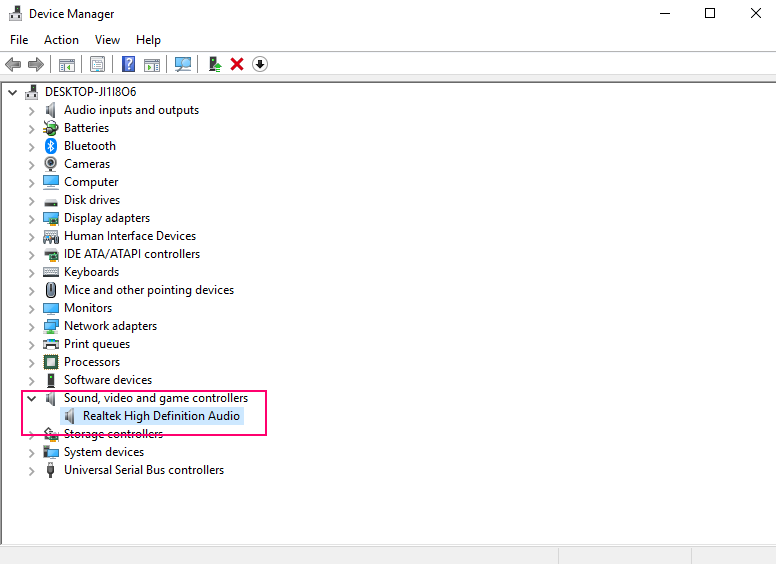Windows heeft altijd een aantal cruciale snelkoppelingen gemist om de levenskwaliteit van zijn besturingssysteem te verbeteren. Een van de meest gewilde snelkoppelingen is de functie voor dempen/dempen in Windows. Gebruikers hebben lang gewacht om een universele snelkoppeling te krijgen zonder de multimediatoetsen te gebruiken. Maar nu niet meer! Nu kunt u eenvoudig uw systeem dempen / dempen met behulp van een bepaalde snelkoppelingsfunctie zonder een toepassing van derden te gebruiken.
Het dempen en dempen van het systeemvolume regelen met de sneltoets
Maak dit script één keer aan en voer het uit. Vervolgens kunt u het systeem eenvoudig dempen/unmuten.
Stap 1
1. Klik eerst met de rechtermuisknop op het bureaublad en klik op "⊕Nieuw item“.
2. Klik vervolgens op de "Snelkoppeling” om een nieuwe snelkoppeling te maken.
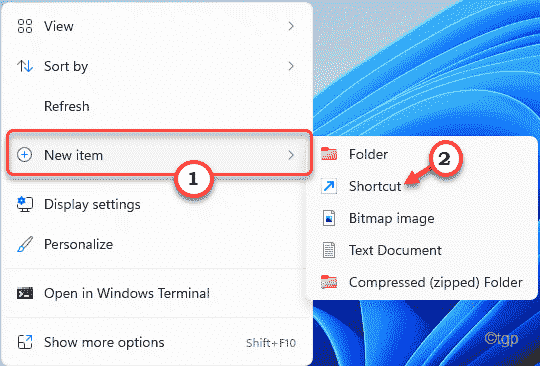
3. Volgende, kopiëren plakken deze opdracht in de "Typ de locatie van het item:" doos.
%windir%\System32\SndVol.exe -f 49825268
4. Tik vervolgens op "Volgende“.
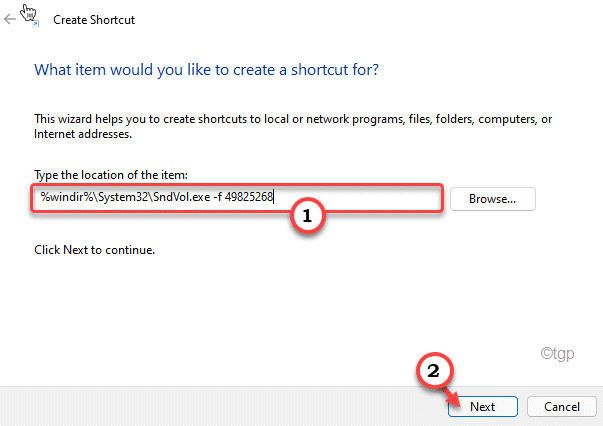
5. Geef de snelkoppeling nu elke gewenste naam of laat hem zoals hij is.
6. Klik ten slotte op “Finish” om het proces af te ronden.
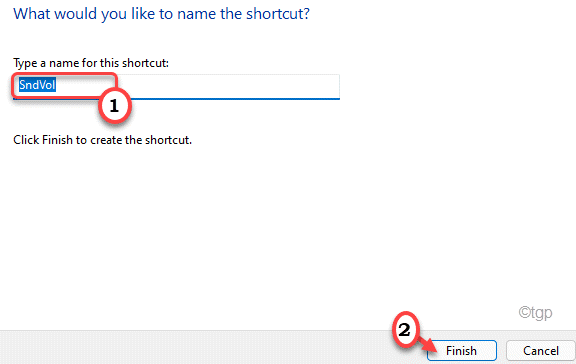
Stap 2
Nu kunt u uw favoriete sneltoets instellen om deze aan uw keuze aan te passen.
1. Klik nu met de rechtermuisknop op het snelkoppelingsbestand en klik op "Eigendommen“.
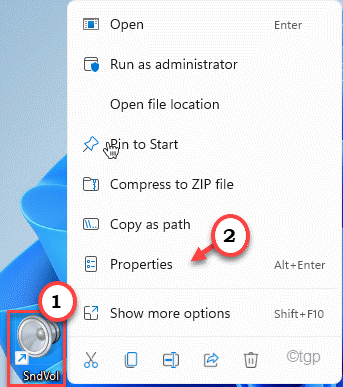
2. Ga dan naar de “Snelkoppeling" sectie.
3. Klik nu op de “Sneltoets:" doos. Druk nu op de gewenste sneltoetsen die u wilt instellen.
(Stel dat u de 'Ctrl+Shift+M'-toetsen als sneltoetsen wilt instellen. Klik gewoon op de "Sneltoets:” en druk op de ‘Ctrl‘, ‘Verschuiving', en de 'm' toetsen samen om het in te stellen.)*
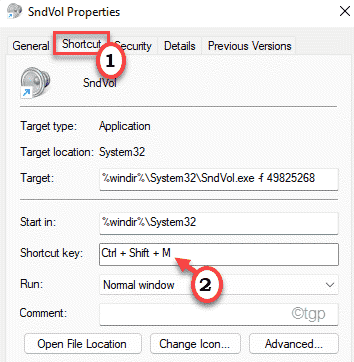
4. Klik ten slotte op “Van toepassing zijn" en "Oke” om de wijzigingen op uw systeem op te slaan.
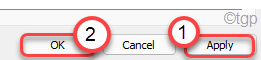
Dat is het! Nu kunt u het systeem eenvoudig dempen/dempen opheffen met een enkele sneltoets.
Dit zijn de extra functies die u kunt doen met de sneltoets.
1. Speel elke video/muziek af.
2. Druk vervolgens eenmaal op de sneltoets (hier is het de 'Ctrl+Shift+M' sleutels ).
3. Nu moet u op de "Einde” toets om het afspelen te dempen.
4. Op dezelfde manier kunt u op de "Huis”-toets om het afspelen op te heffen.
5. Als u het volume van het afspelen wilt regelen, drukt u gewoon op de Omhoog en Omlaag pijltjestoetsen om het volume te regelen (pijltjestoets Omhoog om het volume te verhogen en Omlaag om hetzelfde zachter te zetten).
Als u de instellingen voor de volumeregeling wilt sluiten, drukt u gewoon op de "Esc" toets.
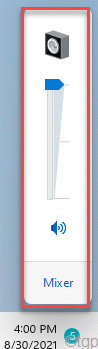
[
*OPMERKING –
Gebruik geen vooraf ingestelde snelkoppelingen als de nieuwe snelkoppeling. Leuk vinden - Ctrl+C of Ctrl+V. Het zal niet werken.
]